1、MYSQL yum仓库路径
https://dev.mysql.com/downloads/repo/yum/
2、获取rpm


wget https://dev.mysql.com/get/mysql80-community-release-el8-1.noarch.rpm

3、移除以前的MySQL
for i in $(rpm -qa|grep mysql);do rpm -e $i --nodeps;done
rm -rf /var/lib/mysql && rm -rf /etc/my.cnf && rm -rf /usr/share/mysql
whereis mysql
find /-name mysql
yum remove mysql mysql-server mysql-libs
4、开始安装MSYQL
yum install mysql80-community-release-el8-1.noarch.rpm
yum update
yum install mysql-server
5、验证是否安装成功
ps -ef | grep mysql

6、修改mysql数据存储路径
cd /home/
mkdir data
chmod +777 data
chmod -R 777 *
cd data
cp -r /var/lib/mysql ./
vim /etc/my.cnf.d/mysql-server.cnf
#修改数据存储位置
var/lib/mysql 改为:/home/data/mysql
#是否表名大小写不敏感 0:敏感(区分大小写),Linux默认区分大小写 1:不敏感
lower_case_table_names=1
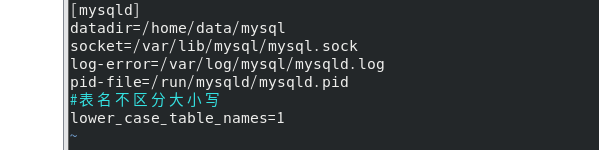
7、编写mysql启动脚本
vim mysql.sh
#!/bin/bash
systemctl start mysqld
#systemctl restart mysqld
#systemctl enable mysqld
#systemctl status mysqld
8、把它加入自启
https://blog.csdn.net/xionglangs/article/details/108882698
保存
9、启动MySQL
systemctl start mysqld
10、开放3306端口
firewall-cmd --zone=public --add-port=3306/tcp --permanent
systemctl restart firewalld
11、设置root密码(无需密码登陆,最后的分号不能省略)
mysql -uroot
use mysql
alter user 'root'@'localhost' identified by '(root密码,换成自己的密码)';
flush privileges;
12、退出,使用密码登陆,开放Navicat连接
mysql -uroot -p
use mysql
update user set host = '%' where user = 'root';

1、Ubuntu 通过 Archives安装Mysql

2、安装
#解压文件:
tar -xvf mysql-server_8.0.15-1ubuntu16.04_amd64.deb-bundle.tar
#得到11个压缩包,按照如下顺序操作:
dpkg -i mysql-common_8.0.15-1ubuntu16.04_amd64.deb
dpkg -i libmysqlclient21_8.0.15-1ubuntu16.04_amd64.deb
dpkg -i libmysqlclient-dev_8.0.15-1ubuntu16.04_amd64.deb
#安装一个依赖包叫libaio1
#安装依赖(可以下载 .deb 使用 dpkg -i xxx.deb https://pkgs.org/download/libaio1)
apt-get install libaio1
dpkg -i mysql-community-client-core_8.0.15-1ubuntu16.04_amd64.deb
dpkg -i mysql-community-client_8.0.15-1ubuntu16.04_amd64.deb
dpkg -i mysql-client_8.0.15-1ubuntu16.04_amd64.deb
#再安装一个依赖包叫libmecab2
#安装依赖(可以下载 .deb 使用 dpkg -i xxx.deb https://pkgs.org/download/libmecab2)
apt-get install libmecab2
dpkg -i mysql-community-server-core_8.0.15-1ubuntu16.04_amd64.deb
#需要mysql用户,没有可以通过 useradd -m mysql新增 需要输入密码,选择密码方式用 5.x模式
dpkg -i mysql-community-server_8.0.15-1ubuntu16.04_amd64.deb
dpkg -i mysql-server_8.0.15-1ubuntu16.04_amd64.deb
#注意修改表名是否区分大小写,如果启动之中,Mysql8以上就不允许修改了
vim /etc/mysql/mysql.conf.d/mysqld.cnf
#是否表名大小写不敏感 0:敏感(区分大小写),Linux默认区分大小写 1:不敏感
lower_case_table_names=1
#安装test(可以不安装)
dpkg -i mysql-testsuite_8.0.15-1ubuntu16.04_amd64.deb
dpkg - mysql-community-test_8.0.15-1ubuntu16.04_amd64.deb

3、启动
service mysql start
#查看是否启动成功
lsof -i:3306
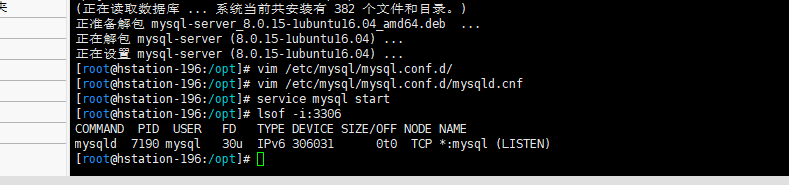
4、开放IP登录
#密码是在dpkg -i mysql-community-server_8.0.15-1ubuntu16.04_amd64.deb设置的
#之后参照CentOS8安装的第 11,12步执行,第11步的登录需要改成mysql -uroot -p密码登录,因为已经设置过密码了
























 1万+
1万+











 被折叠的 条评论
为什么被折叠?
被折叠的 条评论
为什么被折叠?








